Avez-vous déjà ressenti de la frustration parce que votre tablette Android s'est plantée et est devenue inactive ? Si vous n'avez pas vécu cela, considérez-vous très chanceux !
Pour ceux d'entre vous qui rencontrent des tablettes gelées de temps à autre, ne paniquez pas. Il est probable que votre tablette Android ait juste besoin d'un redémarrage, et toutes vos données, photos et applications seront toujours là.
Voici quelques étapes courantes que vous pouvez suivre pour la réparer.
REDÉMARRER Avec une Épingle de Sécurité (pour Tablettes Gelées)
- Localisez un petit trou de RÉINITIALISATION à l'arrière (ou sur le côté) de la tablette. Prenez une épingle ou un cure-dent et enfoncez-le à l'intérieur jusqu'à ce que vous entendiez un clic.
- Connectez le chargeur pour commencer à charger la tablette. Attendez quelques minutes, puis appuyez sur le bouton POWER pour démarrer la tablette.
- Après le redémarrage, vérifiez si vous avez récemment installé des applications qui pourraient être incompatibles avec votre tablette ou causer des plantages. Désinstallez-les pour éviter de futurs problèmes.
RÉINITIALISER depuis les Paramètres
Pour les tablettes qui sont lentes ou ont des applications qui plantent :
- Réinitialisez la tablette aux paramètres d'usine en allant dans PARAMÈTRES -> SYSTÈME -> AVANCÉ -> OPTIONS DE RÉINITIALISATION -> EFFACER TOUTES LES DONNÉES.
- Veuillez noter que cette réinitialisation effacera toutes vos données et applications de la tablette, donc vous voudrez peut-être copier vos fichiers sur un ordinateur ou une carte SD avant d'effectuer cette fonction.
RÉINITIALISATION MATÉRIELLE (Pour Autres Problèmes)
- Appuyez et maintenez le bouton power pour éteindre la tablette.
- Appuyez et maintenez les boutons POWER et Volume UP ensemble jusqu'à ce que la tablette démarre et que vous voyiez quelques options à l'écran.
- Choisissez le Mode de Récupération dans le menu à l'écran (utilisez les boutons de volume et power pour naviguer).
- Sur l'écran suivant, choisissez Effacer données/réinitialisation d'usine.
- Sur l'écran suivant, sélectionnez Oui, puis sélectionnez redémarrer sur le dernier écran.
- Veuillez noter que cette réinitialisation effacera toutes vos données et applications de la tablette, donc vous voudrez peut-être copier vos fichiers sur un ordinateur ou une carte SD avant d'effectuer cette fonction.
Si vous n'obtenez toujours aucune réponse après avoir effectué les étapes ci-dessus, laissez la tablette de côté et laissez sa batterie se vider. Elle devrait s'éteindre une fois la batterie épuisée. Chargez la tablette et redémarrez-la.
Si aucune des solutions ci-dessus ne fonctionne pour votre tablette, consultez le manuel d'utilisation et suivez les étapes spécifiques documentées. Si vous ne savez toujours pas comment la faire fonctionner, je vous suggère de contacter votre revendeur ou le fabricant pour obtenir un support client supplémentaire.
Vous pouvez également essayer de réinstaller le système d'exploitation sur votre tablette. Pour les tablettes Simbans, cliquez pour accéder aux instructions de réinstallation du système d'exploitation.
Si votre tablette est cassée, découvrez comment récupérer vos données.
Il se peut que votre tablette manque de mémoire ou de stockage parce que vous avez installé trop d'applications, ce qui la fait geler. Essayez de supprimer les applications que vous utilisez rarement pour libérer de l'espace et assurer une expérience utilisateur fluide. Amusez-vous !
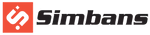
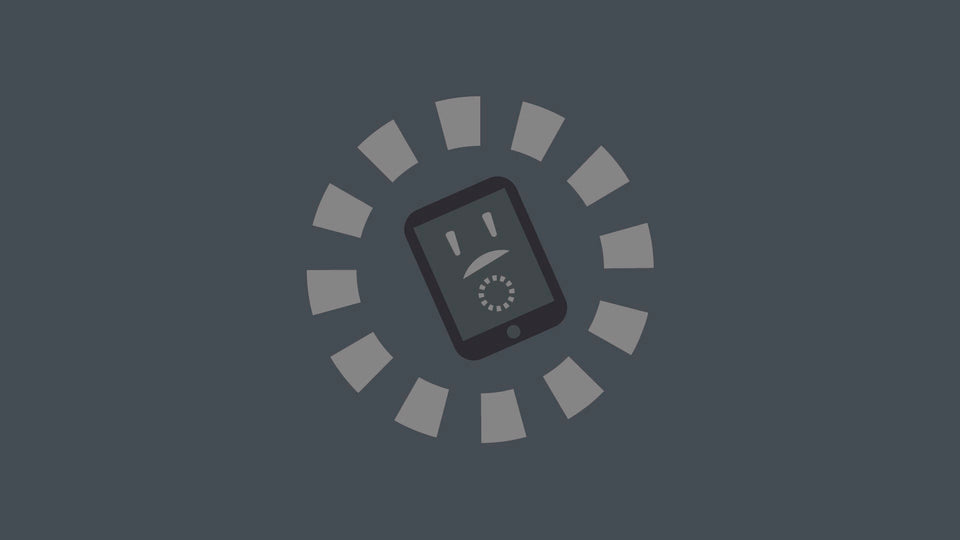

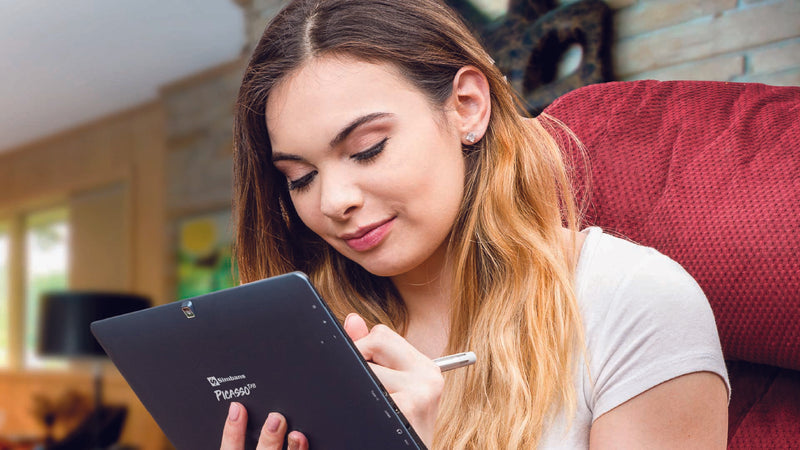
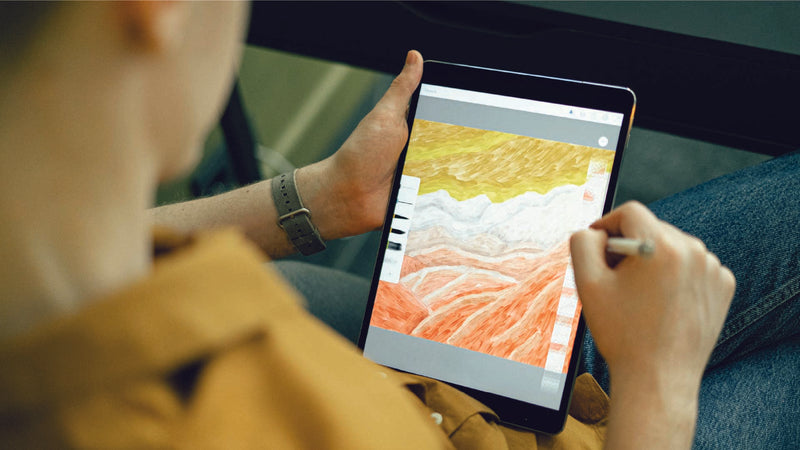




7 commentaires
I have to constantly reset this tablet. Less than a year old and it’s very frustrating.
My. DJ App. Keeps. Freezing. after about thirty minutes
I have tried the reset button and waiting for a few minutes before pressing the power button and still nothing happened. I also charged the tablet. Please advise.
this was very helpful my mother would have killed me if i had to get another tablet
I tried the reset hole, nothing happened even after waiting and holding the power button and plugging it in.